Il est maintenant possible d'augmenter la taille des lettres sur le clavier de Google, super facilement, un gros plus pour les utilisateurs avec des problèmes de vue. En plus de ça, le Pixel 10 se dote de fonctionnalités de rédaction IA pour une formulation parfaite.
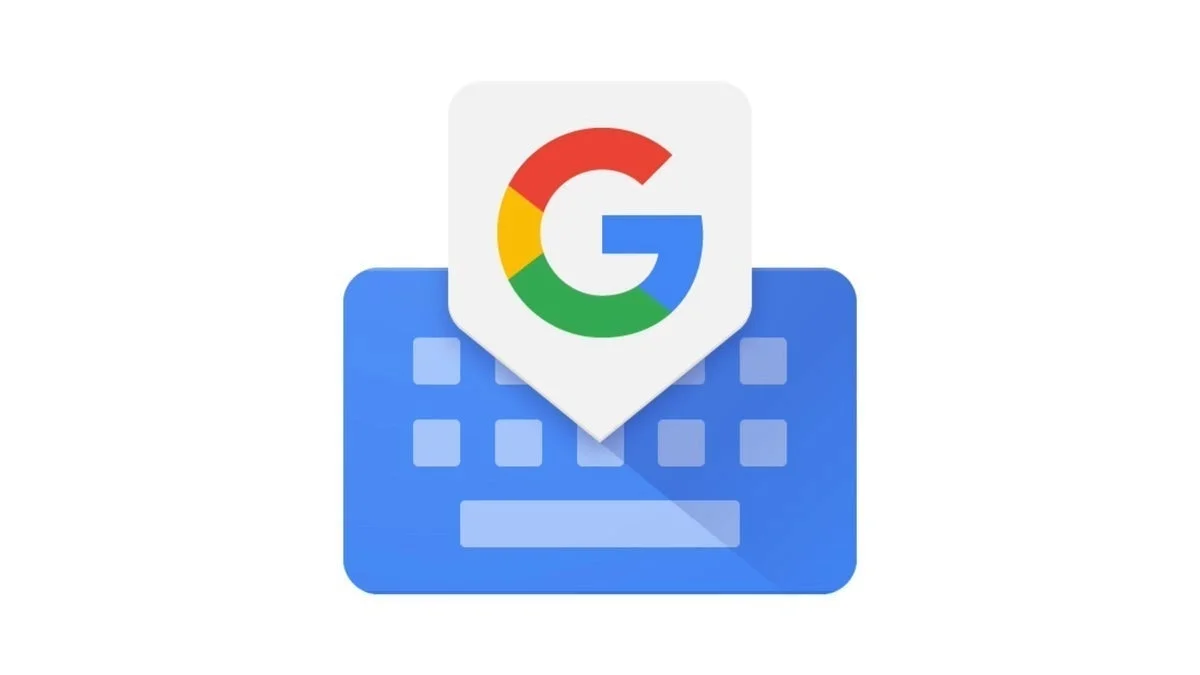
Gboard, le clavier virtuel développé par Google pour les smartphones Android, vient de recevoir une mise à jour. Cette dernière permet au clavier de Google de mieux adapter l’affichage et l’édition de texte directement depuis l’application que vous êtes en train d'utiliser.
Personnalisation de la taille de la police
Une nouvelle option permet désormais de modifier la taille de la police du clavier sans passer par les paramètres du téléphone. Pour y accéder, il suffit d’ouvrir une application utilisant Gboard, comme Google Messages par exemple, puis d’appuyer sur l’icône d’engrenage (paramètres) située sur le clavier. Si cette icône n’est pas visible, un appui long sur la touche virgule permet de la faire apparaître.
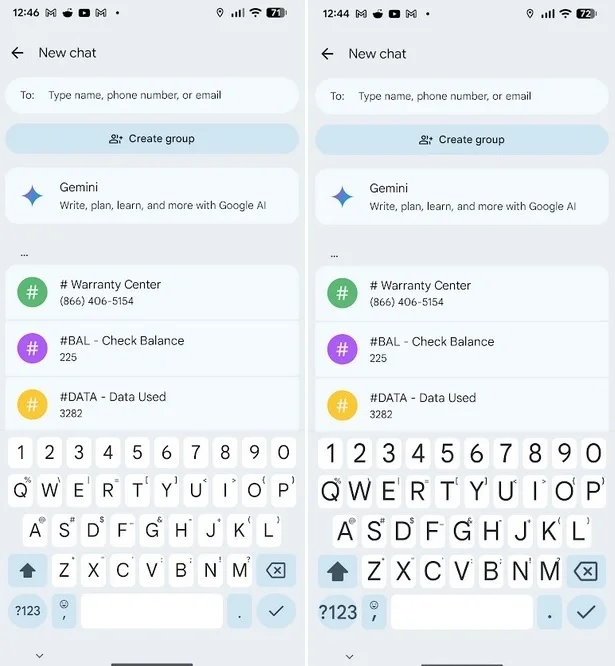
Dans les préférences, sous l’onglet « Taille de la police », un curseur offre la possibilité d’ajuster la taille des caractères affichés sur les touches. Les valeurs disponibles vont de 85 % à 200 % de la taille par défaut, avec des paliers intermédiaires à 100 %, 115 %, 130 %, 150 % et 180 %.
Cette fonctionnalité peut s’avérer utile pour les utilisateurs ayant des problèmes oculaires, ou souhaitant simplement une meilleure lisibilité. À noter que la taille des icônes de la barre d’outils de Gboard s’adapte automatiquement en fonction du réglage choisi.
Des outils d'édition intelligents, réservés au Pixel 10
Certaines fonctionnalités basées sur l’intelligence artificielle sont en cours de déploiement, mais restent pour l’instant exclusives à la série Pixel 10. Parmi celles-ci, un bouton représenté par un crayon avec des étincelles donne accès à des outils de rédaction. Ces outils permettent de vérifier la grammaire, la ponctuation et les fautes de frappe dans le texte saisi.
- Recherche Google intégrée
- Saisie gestuelle fluide
- Prédiction multilingue
Il est également possible de reformuler un message pour lui donner un ton plus professionnel ou plus amical, ou encore d’en modifier la longueur, le tout via des commandes vocales. Par exemple, l’utilisateur peut dire « Reformule ceci », « Rend-le plus long » ou « Remplace "chien" par "chat" » pour appliquer des modifications directement. Cette fonction, appelée Smart Edit, facilite nettement les modifications automatisées et assistées.
Source : PhoneArena
